Das Befolgen des Inhalts mehrerer Kalender führt zwangsläufig zu verpassten Ereignissen. Vermeiden Sie Terminverwechslungen, indem Sie Ihre Informationen aus all Ihren Kalendern in eine Anwendung importieren. Unabhängig vom Format oder Alter Ihrer Kalenderanwendungen besteht eine gute Chance, dass sie Ihre Ereignisse und Termine in eine ICS-Datei exportieren können. Die meisten Kalenderanwendungen - einschließlich Google Kalender und Apple Kalender - können ICS-Dateien importieren.
Die Informationen in diesem Artikel gelten für Apple Kalender und Google Kalender. Die meisten Kalender unterstützen jedoch den Import von ICS-Dateien.
Nachdem Sie Ihre Kalendereinträge als ICS-Datei mit der Erweiterung .ics exportiert haben, können Sie sie in Ihren bevorzugten Kalender importieren. Dort können Sie die Einträge mit Ihrem vorhandenen Kalender zusammenführen oder die Ereignisse in einem neuen Kalender in der von Ihnen verwendeten Anwendung anzeigen lassen.
Importieren Sie ICS-Kalenderdateien in Google Kalender
-
Öffnen Sie Google Kalender unter calendar.google.com.
-
Wähle aus Zahnrad-Symbol links von Ihrem Profilbild oben in Google Kalender.
-
Auswählen
Einstellungen im Dropdown-Menü.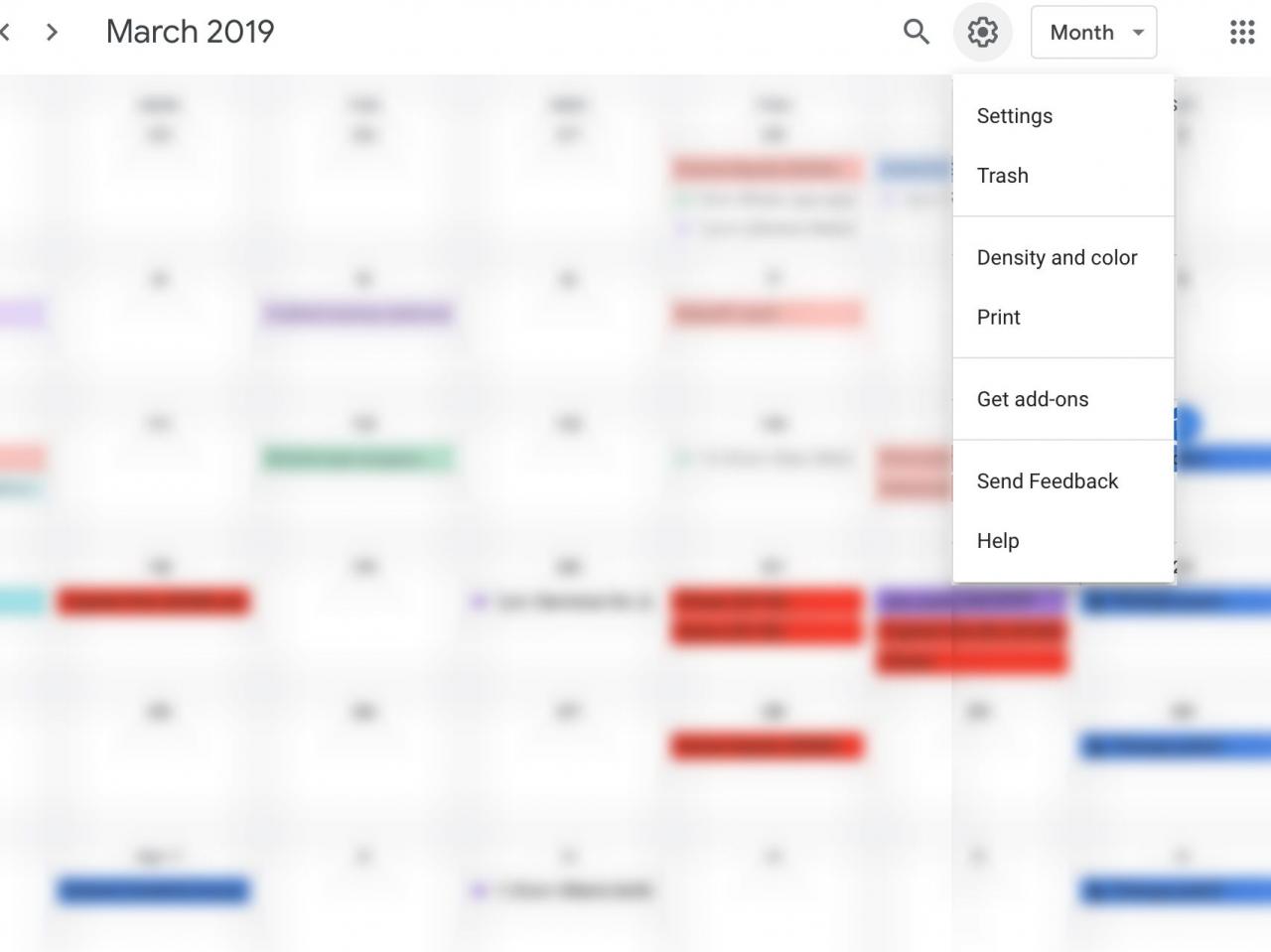
-
Wähle aus Import Export Option aus den Optionen auf der linken Seite des Bildschirms.
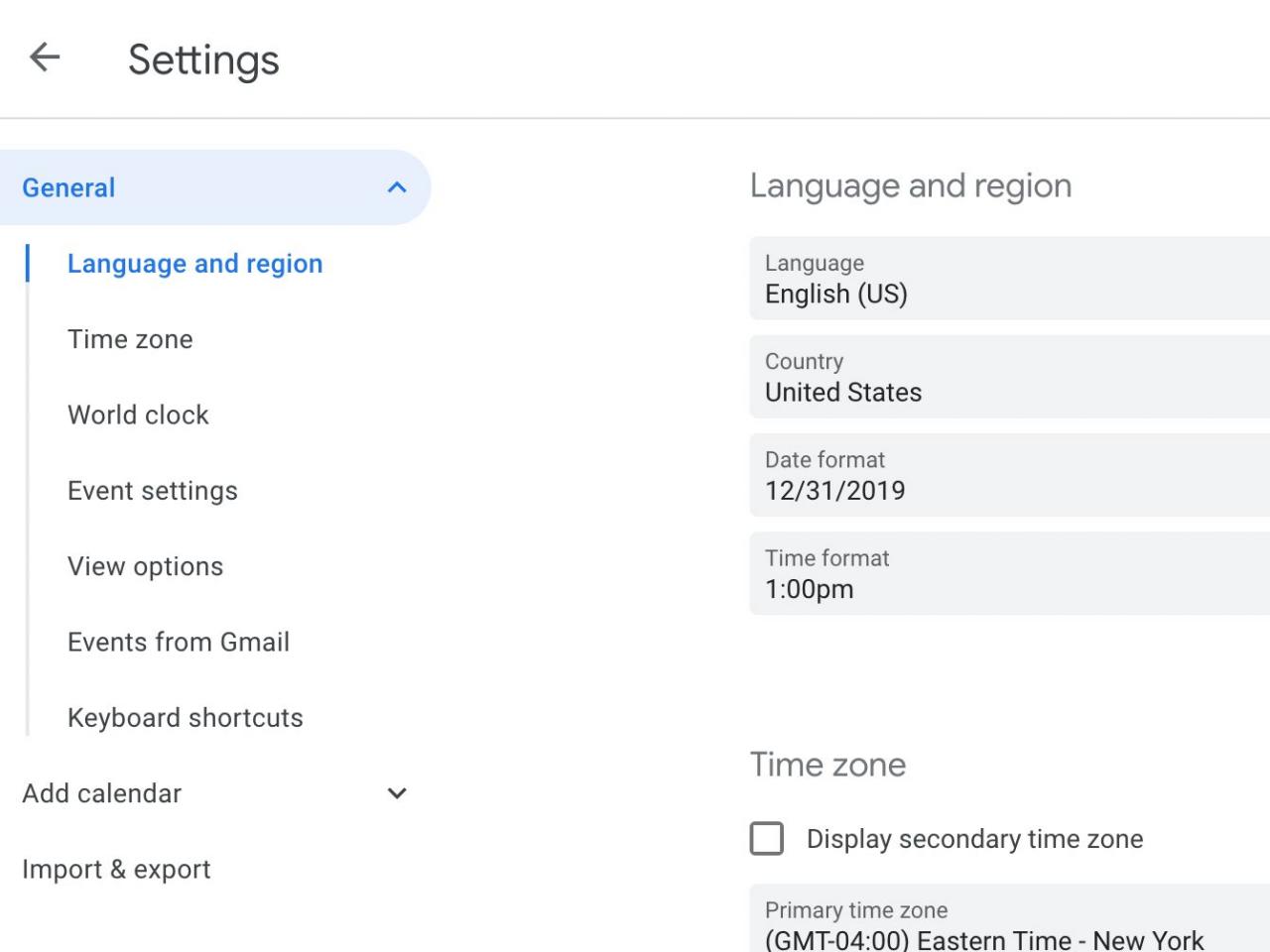
-
Auswählen
Import für Import Export. Wählen Sie die Option namens Wählen Sie eine Datei von Ihrem Computer aus in Import Sektion. Suchen und öffnen Sie die ICS-Datei, die Sie verwenden möchten.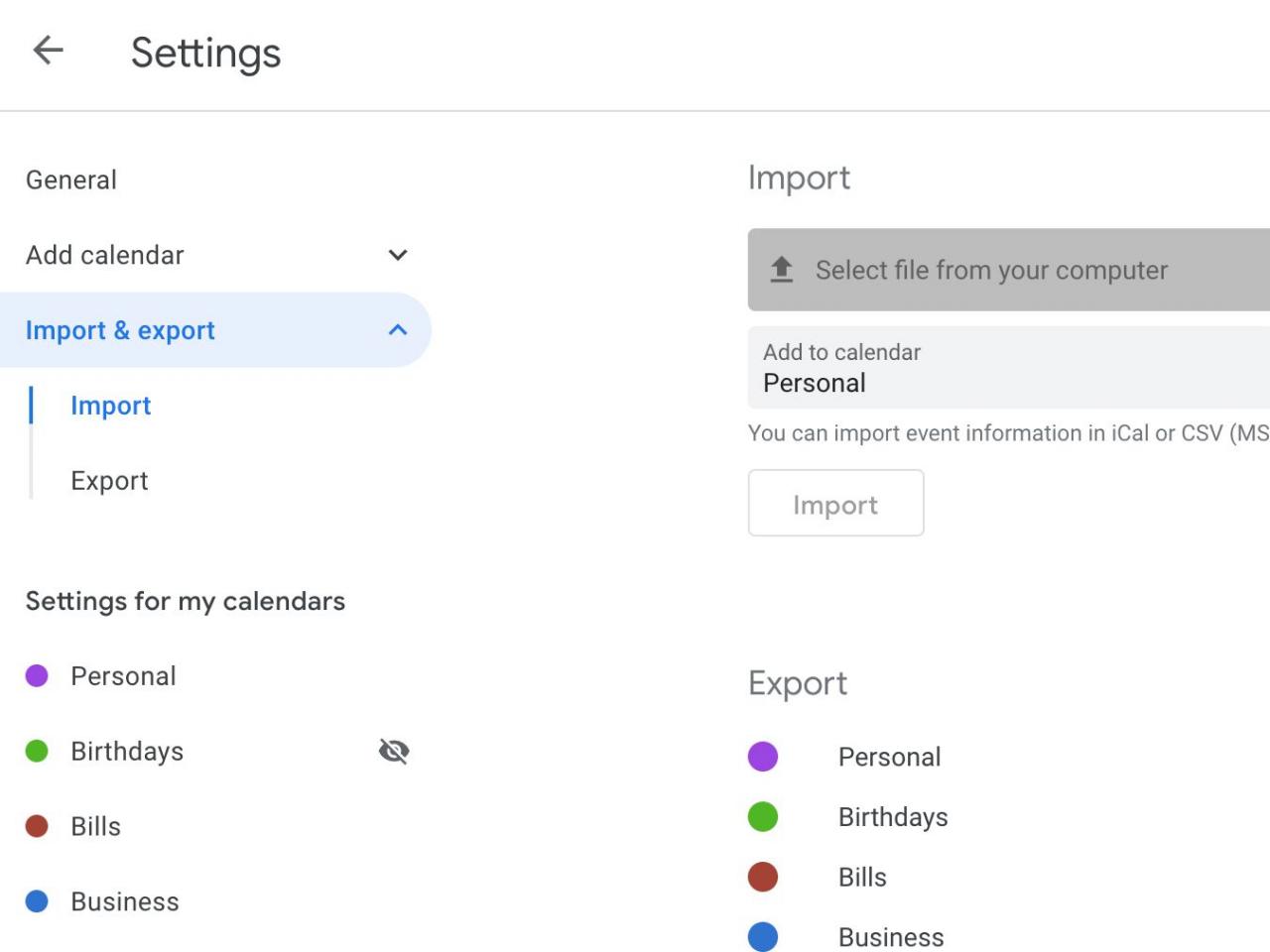
-
Wählen Sie den Kalender aus, in den Sie die ICS-Ereignisse importieren möchten Zum Kalender hinzufügen Dropdown-Menü.
-
Auswählen
Import.
Um einen neuen Kalender zu erstellen, mit dem Sie die ICS-Datei verwenden können, gehen Sie zu Einstellungen und wählen Sie Kalender hinzufügen. Füllen Sie die neuen Kalenderdetails aus und beenden Sie die Erstellung mit dem KALENDER ERSTELLEN Taste. Wählen Sie dann diesen Kalender während des Importvorgangs aus.
Importieren Sie ICS-Kalenderdateien in Apple Calendar
Wie Google Kalender erleichtert auch Apple Kalender das Importieren von ICS-Dateien.
-
Offenheit Terminkalender auf Ihrem Mac. Klicken Reichen Sie das in der Menüleiste und wählen Sie Import Aus dem Dropdown-Menü.
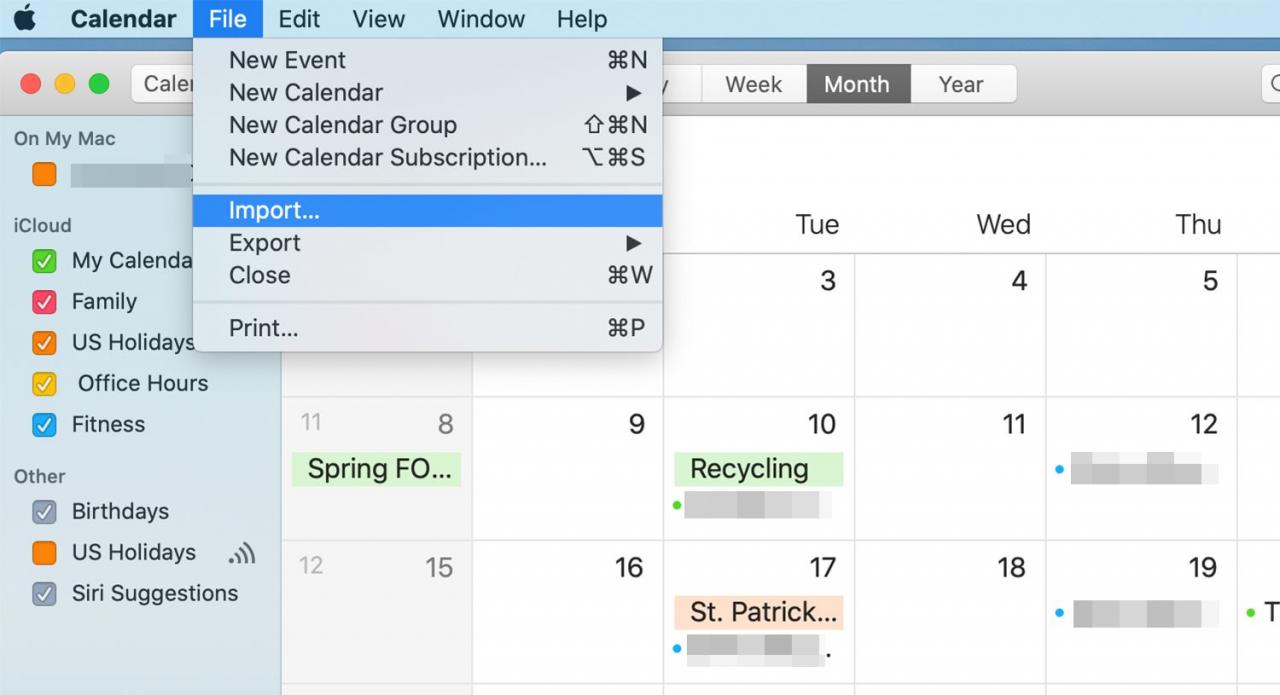
-
Suchen und markieren Sie die gewünschte ICS-Datei und klicken Sie auf Import.
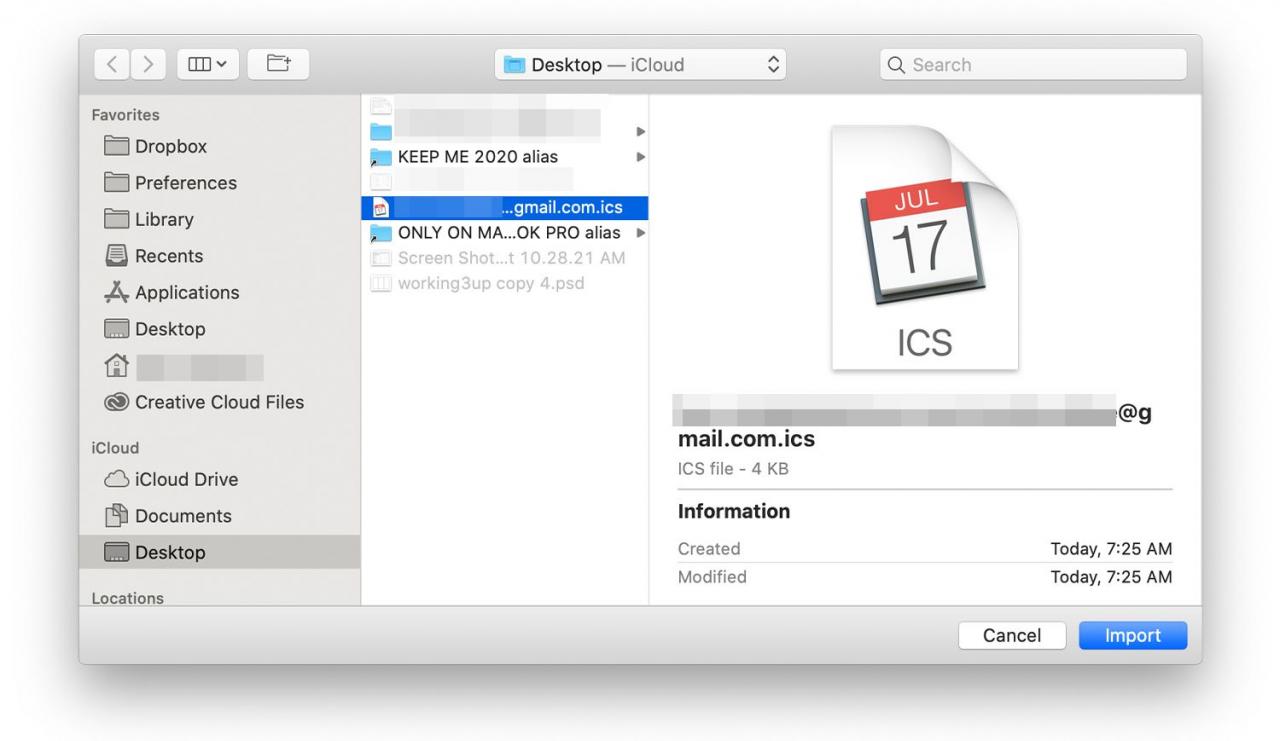
-
Wählen Sie den Kalender aus, zu dem die importierten Ereignisse hinzugefügt werden sollen, oder wählen Sie Neuer Kalender um einen neuen Kalender für den importierten Zeitplan zu erstellen.
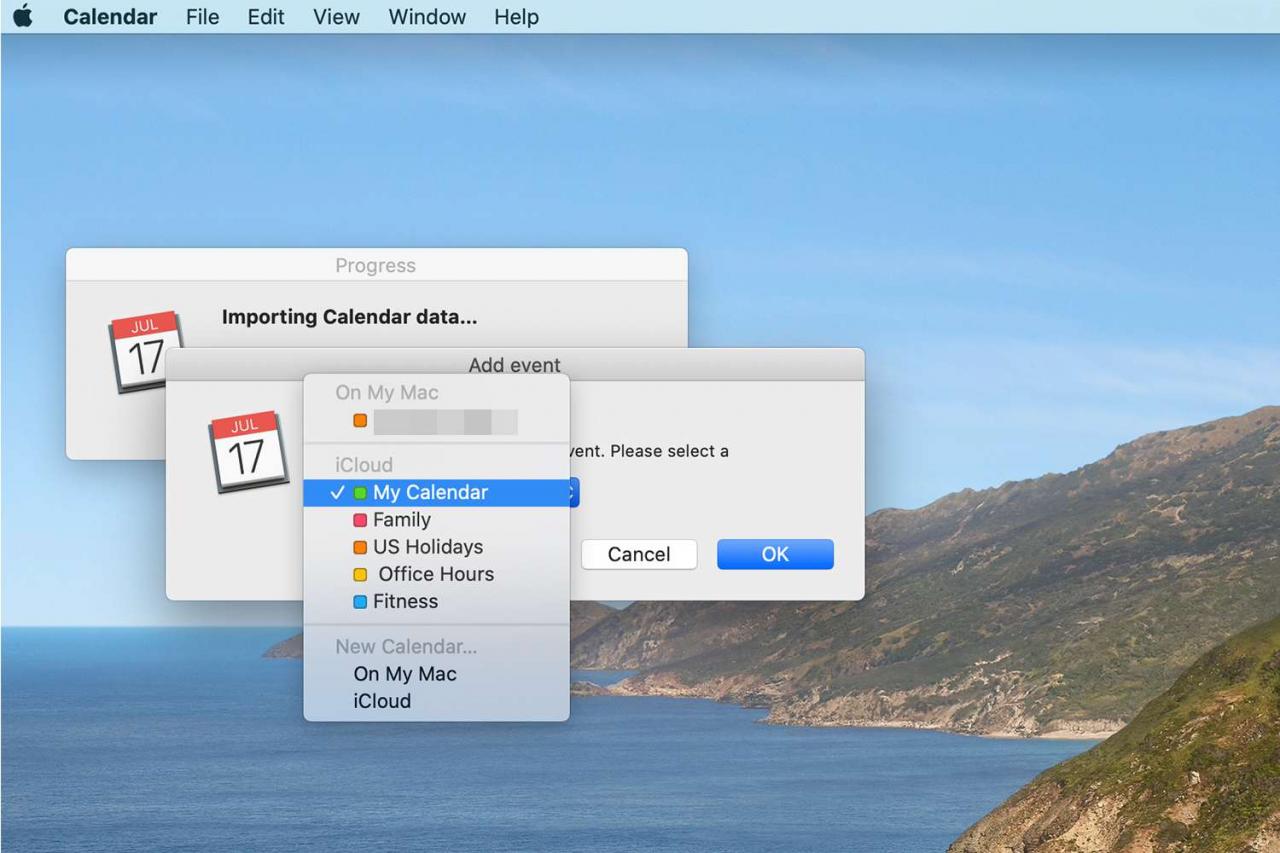
-
Auswählen OK.
Alle Ihre Kalendereinträge werden jetzt in der Apple Kalender-Anwendung konsolidiert.
Informationen zum ICS-Dateiformat
Das ICS-Dateiformat ist ein universelles Kalenderformat, das von Kalender- und E-Mail-Programmen verwendet wird, einschließlich Outlook für Microsoft 365, Google Kalender, Yahoo Kalender und Apple Kalender. ICS-Dateien sind Nur-Text-Dateien, die Informationen wie Titel, Uhrzeit und Teilnehmer von Besprechungen enthalten.

